win101903更新重啟黑屏解決方法
對于win10版本1903系統在更新重啟的時候黑屏的情況,小編覺得我們可以將自己的電腦關機重啟試試,或者就是檢查升級一下電腦的驅動,具體方法就看看win101903更新重啟黑屏怎么解決吧。
win101903更新重啟黑屏怎么解決:方法一:
1、在win10系統桌面左下角點擊開始菜單,
在開始菜單左下角可以看到“設置”按鈕并點擊打開,
在“更新和安全”——點擊“恢復”——點擊高級啟動中的“立即重啟”。
2、再點擊“疑難解答”的選項。
3、點擊“高級選項”。
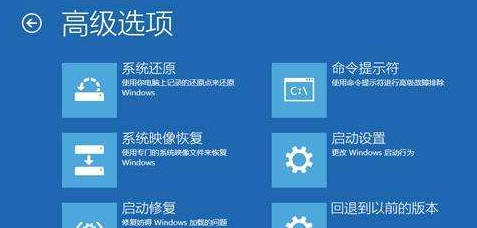
4、我們再去點擊“啟動設置”的選項。
5、點擊“重啟”按鈕。
6、按F4進入安全模式。
7、進入安全模式之后,右鍵開始菜單并選擇“設備管理器”。
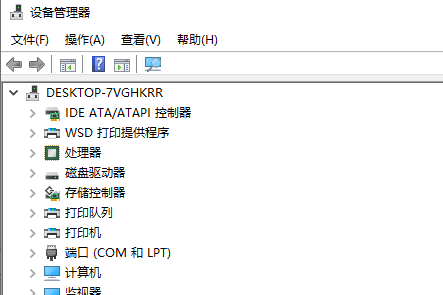
8、我們展開設備管理器的顯示適配器,找到顯卡,并禁用顯卡或卸載顯卡驅動示。
如果連“疑難解答”也進不去,則可以使用重啟之后強制關機的方法來引導系統進入疑難解答,
一次不行可以試驗多次,一般三次以下即可。
一般來說,引發黑屏的進程為【CI.dll】,
是Windows 系統的文件完整性檢測進程,可能是由于系統文件出現了損壞導致的。
方法二:
可以使用以下命令嘗試對系統執行修復操作,然后查看效果:
1、首先按下“Windows +X”,啟動“windows PowerShell(管理員)”。
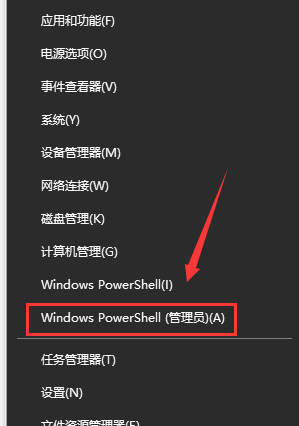
依次執行以下命令:
PS:可以將下方代碼粘貼進去。
如果輸入一次之后無法再次粘貼可以關閉窗口,重新打開再接著進行下一步。
Dism /Online /Cleanup-Image /ScanHealth
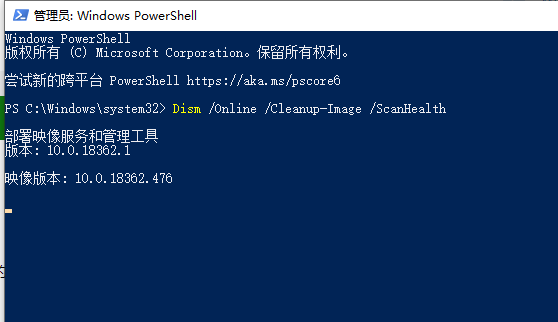
Dism /Online /Cleanup-Image /CheckHealth
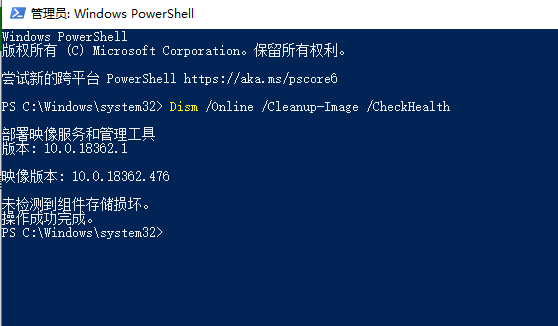
DISM /Online /Cleanup-image /RestoreHealth

sfc /SCANNOW
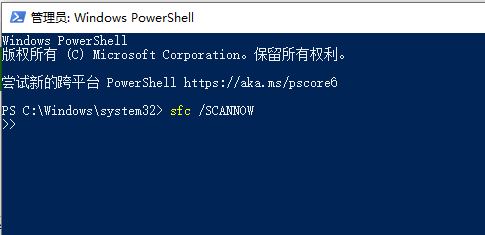
2、執行完畢后重啟設備即可。
方法三:
1、在安裝Win10之前有沒有電腦不穩定跡象,黑屏重啟等。如果出現這種情況,請檢查內存主板。
2、檢查你的win10安裝盤來源是否安全,是否官網鏡像或是可靠的網站下載的,有無精簡。
3、查看黑屏之前的Win10運行環境,是否有運行什么特定軟件,如果有,先不使用,觀察是否會出現黑屏。
4、安裝Win10系統之后在沒有安裝任何軟件的情況下,
是否有黑屏出現?如果沒有,那么請卸載你電腦上的軟件以排除軟件沖突的問題。
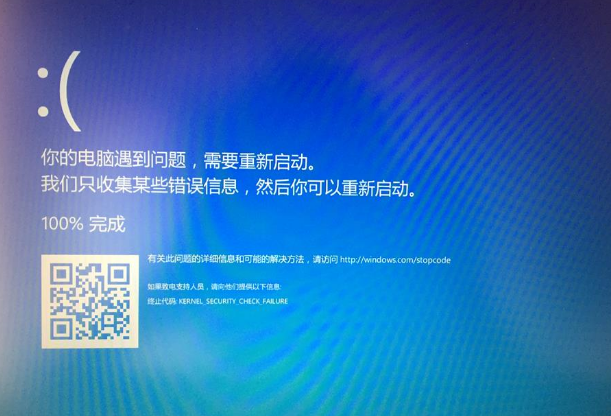
5、如果沒有安裝軟件之前就有黑屏現象,那么更新你的驅動程序,
可以從官方網站下載!特別是一些更新后出現的黑屏,我們有理由相信是由于更改了不兼容的驅動引起。
6、如實在無法排查那么建議分析Dump文件(Win10獲取dump日志文件的方法)待查看到詳細信息后再判斷。
7、搜索cdm,使用命令提示符下[SFC/Scannow]命令來修復系統文件。
8、重置Win10系統,看故障是否依舊。
你可能還想看:更新失敗0x8e5e0158 | 更新KB2538242失敗
以上就是win101903更新重啟黑屏解決方法的全部內容,望能這篇win101903更新重啟黑屏解決方法可以幫助您解決問題,能夠解決大家的實際問題是好吧啦網一直努力的方向和目標。
相關文章:
1. 裝Win10系統用磁盤分區類型選mbr好還是GUID分區格式好?2. Win11工具欄在哪兒?Win11工具欄位置3. deepin20時間顯示不準確怎么調整? deepin時間校正方法4. Debian11怎么添加桌面快捷圖標? Debian桌面快捷方式的添加方法5. 如何安裝win10和win11雙系統?win10和win11雙系統安裝詳細教程6. Windows11家庭版如何安裝?Windows11家庭版最新離線安裝方法分享7. 如何從 PC 上的 USB 安裝 Windows 118. win XP系統的電腦無法連接蘋果手機怎么解決9. 華為筆記本如何重裝系統win10?華為筆記本重裝Win10系統步驟教程10. 關于linux(ubuntu 18.04) 中idea操作數據庫失敗的問題

 網公網安備
網公網安備